Wir hatten neulich Besuch von einem Igel im Garten. Mit meinem Telezoom habe ich einige Fotos gemacht und auch eine kurze Videosequenz gedreht.
Doch wie es nicht anders zu erwarten war: Wenn man mit einer Brennweite von 300 Millimentern (beim APS-C-Sensor) aus der Hand filmt, dann ist das Resultat eine sehr wackelige Angelegenheit. Vor allem, wenn man gerade kein Stativ griffbereit hat und keine Stabilisierung im Objektiv oder der Kamera zur Verfügung hat.
Ich wollte diese Aufnahme stabilisieren. Und zwar möglichst unkompliziert und am liebsten direkt am iPhone. Ich hätte die Aufnahme natürlich am Mac in Final Cut importieren und dort nachbearbeiten können: Apples Videoschnittprogramm kann verwackelte Aufnahmen hervorragend beruhigen. Doch weil ich schon auf dem Sofa lag, wollte ich mir den Weg ins Büro ersparen.
… und bevor ihr mich einen faulen Sack nennt: Ich wollte auch herausfinden, wie man das am iPhone oder Tablet am besten tut. Videos am Smartphone oder Tablet zu schneiden, ist zwar kein reines Vergnügen. Aber es funktioniert gut genug, dass man bei Ausseneinsätzen den Laptop zu Hause lassen kann.
8 Franken fürs Entzittern
Nach einigem Suchen bin ich bei einer App mit dem etwas seltsamen Namen Emulsio gelandet. Es gibt sie konstenlos fürs iPhone und iPad; doch für die ernsthafte Benutzung benötigt man das Pro Pack 2. Damit lassen sich Videos ohne Wasserzeichen exportieren – und selbstverständlich möchte mit seinen fertigen Videos nicht auch noch Werbung für die App machen. Dieses Pro-Pack kostet als In-App-Kauf 8 Franken und ist das Geld allemal wert.
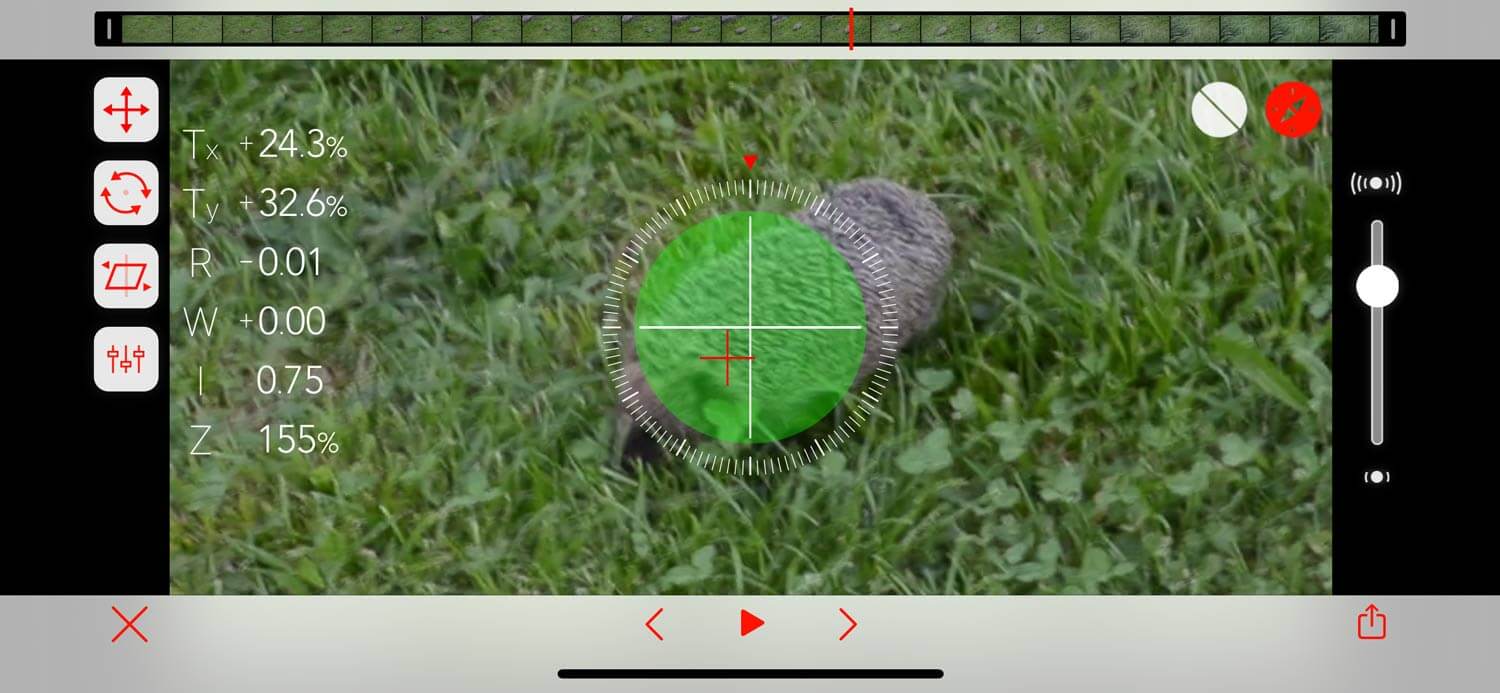
Die App hat rechts einen vertikalen Schieberegler, über den man die Stärke der Korrektur einstellt. Je stärker man korrigiert, desto kleiner wird der Ausschnitt. Denn die Stabilisierung funktioniert so, dass der Ausschnitt bei jedem Einzelbild so verschoben wird, dass die abgebildeten Elemente nicht mehr wild hin- und herspringen, sondern an Ort und Stelle verharren.
Man kann nun so korrigieren, dass grobe Ruckler nicht korrigiert werden, sondern nur die kleinen, kontinuierlichen Wackelbewegungen: Das macht das Zuschauen sehr viel angenehmer und verhindert, dass Bilddetails in den Randbereichen verloren gehen.
Am linken Rand finden sich vier Knöpfe:
- Über den ersten wählt man, ob die Richtung nur horizontal oder nur vertikal korrigiert werden soll.
- Der zweite Knopf gibt an, ob auch Drehbewegungen ausgemerzt werden.
- Der dritte bekämpft den Rolling-Shutter-Effekt. Das ist eine horizontale Verzerrung, die bei schnellen Schwenks sichtbar ist, wenn der Bildsensor Zeile für Zeile ausgelesen wird.
- Der vierte Knopf führt zu den Einstellungen.
In diesen Einstellungen wählt man zwischen den Profilen Standard, Kino und Verwackelt. Die geben den Grad der Korrektur an: Kino ergibt auch auf grossen Bildschirmen ein ruhiges Bild; Verwackelt behält ein gewisses Wackeln bei, für den Fall, das das als Stilelement erhalten bleiben soll. Standard macht etwas dazwischen.
Diverse Optionen fürs Stabilisieren
Bei den erweiterten Optionen gibt es die Option Ränder vermeiden. Ich nehme an, sie sorgt dafür, dass der Ausschnitt so verkleinert wird, dass an den Rändern fehlende Bildteile sichtbar werden. Bei meinen Tests konnte ich durch Abschalten keinen Unterschied bemerken. Trotzdem empfehle ich, es bei Videos, die durch die Stabilisierung im Ausschnitt zu stark beschnitten werden, einmal ohne diese Option zu probieren.
Über die beiden Knöpfe rechts oben aktiviert man den Splitscreen, bei dem man das Original und die korrigierte Variante nebeneinander sieht. Der Knopf mit der Kompassnadel zeigt eine Art Fadenkreuz in der Mitte des Videos, über das die Richtung und die Stärke des Wackelns sichtbar ist. Das hilft bei der Beurteilung, wie gravierend das Wackeln ist. Man kann herausfinden, welche Teile des Clips weniger korrigiert werden müssen und ggf. die stärker verwackelten Teile wegschneiden.
Tut, was es sollte
Fazit: Emulsio tut genau das, was ich erwarte – und zwar auf qualitativ überzeugende Art und Weise. Die Einstellungsmöglichkeiten helfen, das Optimum aus dem vorhandenen Material herauszuholen. Und es ist eine Binsenwahrheit, dass korrigiertes Material – seien es Tele-Aufnahmen oder windige Drohnenflüge – um Welten angenehmer anzuschauen ist. Darum lohnt sich die Investition ins Pro-Pack, selbst wenn man die App nur ein einziges Mal benutzt.
Mein Igel-Video gibt es übrigens bei Instagram zu sehen.
Beitragsbild: Man sollte sich nicht wundern, wenn beim Camera tossing die Bilder verwackelt sind (Julius Drost, Unsplash-Lizenz).
